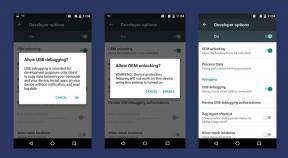Problemas de conexão com a Internet do Xbox One S após uma atualização recente, como corrigir?
Console De Jogos / / August 05, 2021
O Xbox One S é um dos melhores consoles de jogos. Ao contrário do Xbox One que é seu precedente, o Xbox One S tem conteúdo 4k, upscaling de 4k de jogos e suporte HDR para certas TVs compatíveis.
No entanto, os usuários do Xbox One S costumam reclamar de muitos problemas com o console, um deles sendo o jogo aleatoriamente e constantemente desconectando durante o jogo. Se o seu Xbox One S apresentar problemas de conexão com a Internet, especialmente após uma atualização recente, este artigo contém dicas para corrigi-los.
Índice
- 1 Faça uso de uma conexão com fio
- 2 Desative o modo Instant-On
- 3 Alterar as configurações do roteador
- 4 Execute uma redefinição de fábrica
Faça uso de uma conexão com fio
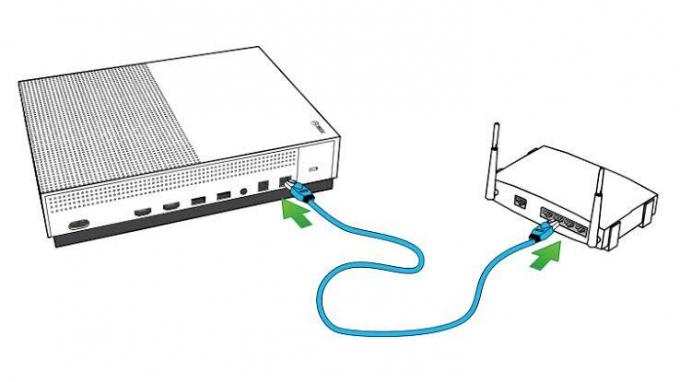
A primeira coisa que você deve observar é que é aconselhável fazer uso de conexões com fio em vez de sem fio. Portanto, você tem qualquer chance de conectar seu Xbox One S a um cabo (ethernet) e, em seguida, conecte-o. Mesmo para jogos em geral, sabe-se que as conexões sem fio não são as melhores. É possível que, mesmo com uma conexão com fio, você ainda enfrente esse problema ou nem mesmo tenha acesso a uma conexão com fio. Você acharia as etapas abaixo úteis.
Desative o modo Instant-On
O modo Instant-on acelera o processo de inicialização do Xbox One S, e como isso tem sua própria vantagem. Mas como isso resulta no Xbox rodando por horas a fio em segundo plano, o desempenho pode ser afetado. Portanto, é aconselhável alternar para o modo de economia de energia.
Isso pode ser feito pressionando o Botão Xbox, então você escolheria Configurações. Depois disso, clique em Todas as configurações, escolha o Energia e inicialização opção, expandir Modo de energia e inicialização. Então, clique em Modo de economia de energia e confirme suas alterações.
Alterar as configurações do roteador

Há algumas verificações que você deve fazer para garantir que as configurações do modem e do roteador estejam corretas. Isso pode ser feito reiniciando o roteador para eliminar todos os conflitos possíveis no IP do roteador. Você também deve desconectar todos os outros dispositivos conectados ao Xbox One S e também verificar as portas para quaisquer problemas possíveis. No entanto, é aconselhável que você pesquise no Google o modelo do seu roteador e tenha informações suficientes sobre ele antes de fazer alterações.
Execute uma redefinição de fábrica
Esta é a última opção, já que você só deve recorrer a ela se tiver feito tudo o que foi discutido até agora e seu Xbox One S continuar desconectando você. Esta etapa o ajudará a resolver todos os bugs de software que seu Xbox possa ter.
Isso pode ser feito pressionando o Botão Xbox, então você escolheria Configurações. Depois disso, clique em Todas as configurações, então abra Sistema, escolha o Informações e atualização do console opção e clique em Reiniciar o controle. Haverá duas opções de redefinição,
- Redefinir e remover tudo
- Redefinir e manter meus jogos e aplicativos(é aconselhável que você faça isso porque seus jogos e aplicativos não devem criar problemas em seu console).
Se depois de tentar tudo isso, seu Xbox One S continuar tendo o mesmo problema, é aconselhável que você entre em contato com o suporte da Microsoft para obter ajuda.